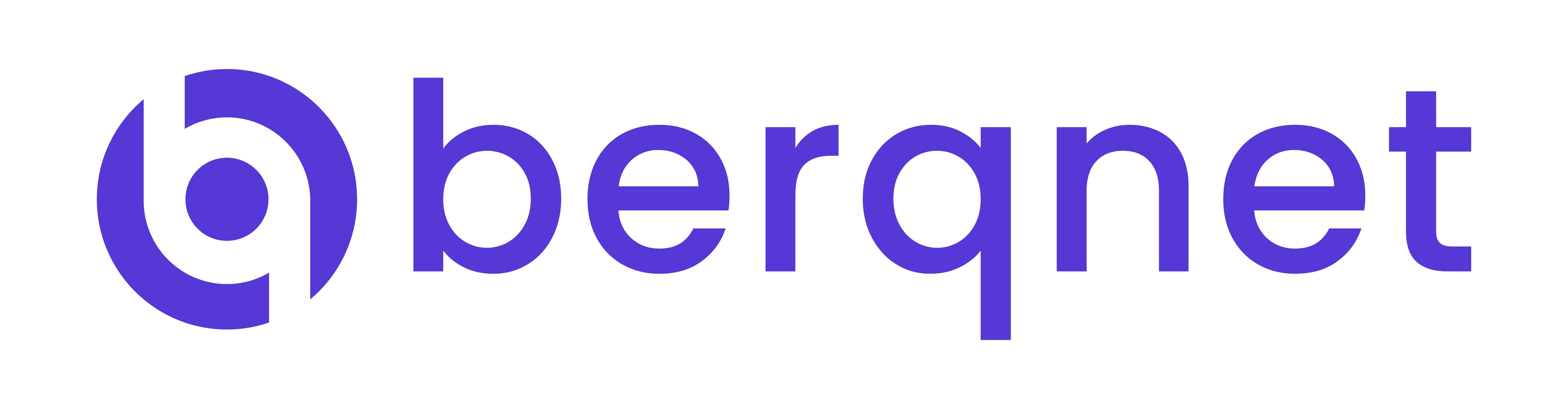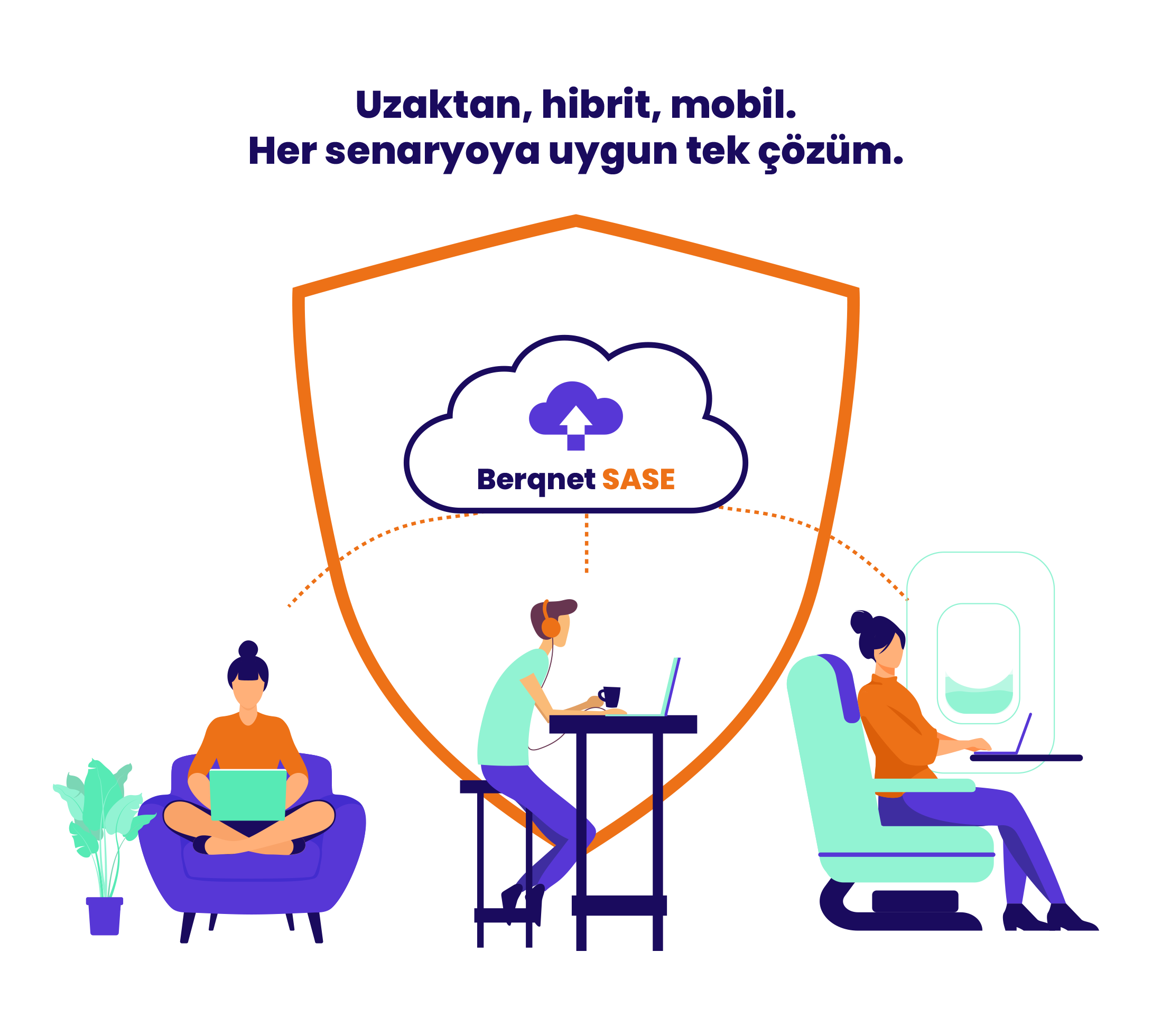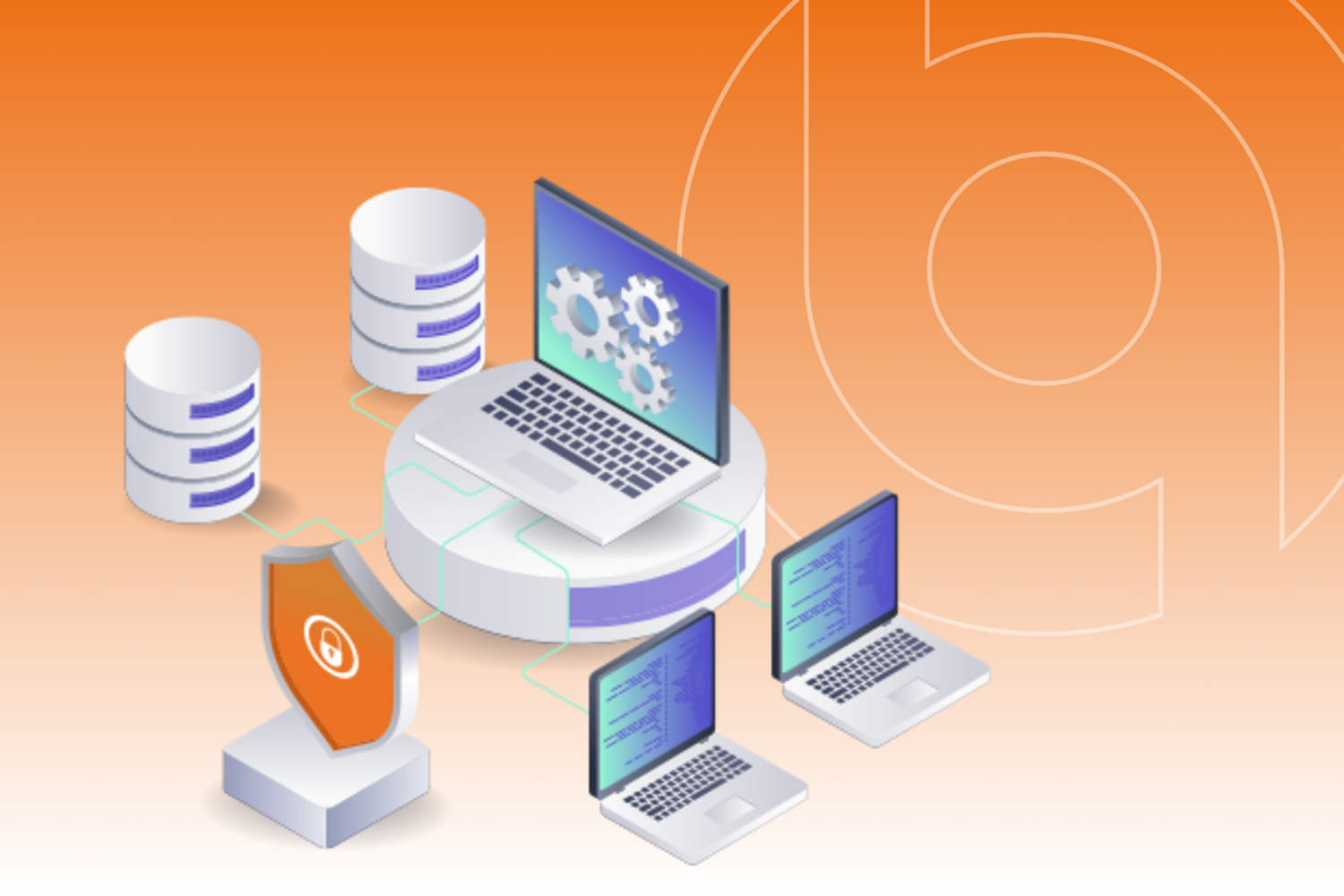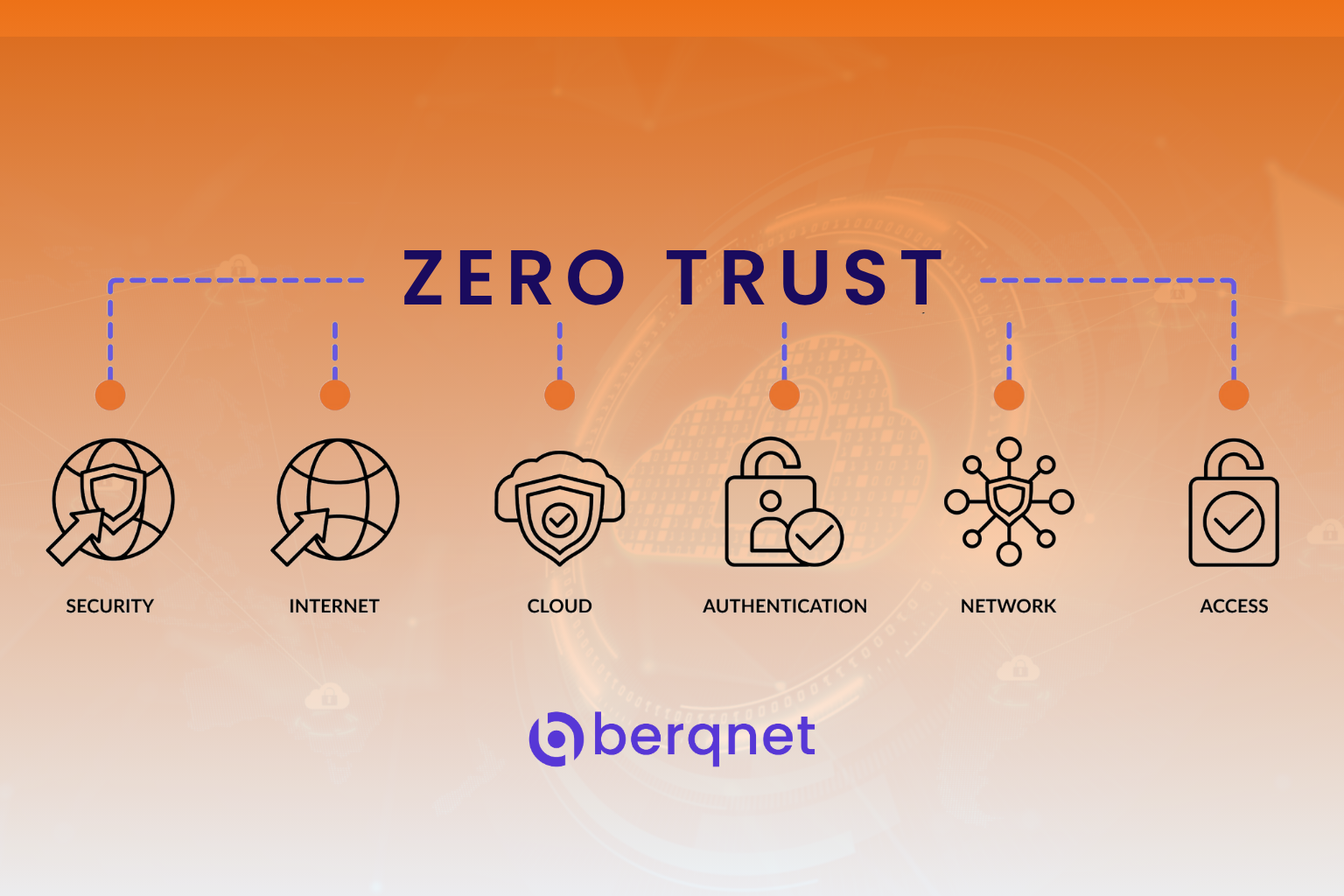SSID Nedir? SSID Nasıl Bulunur ve Değiştirilir?
Teknolojinin ilerlemesi ile birlikte internete bağlı olan cihazların sayısı da her geçen gün artış göstermektedir. İnternet bağlantısının kurulması için ise kablosuz ağ ya da bağlantı noktaları gerekir.

SSID Nedir?
SSID (Service Set Identifier), kablosuz ağınızın adıdır. Daha teknik bir ifadeyle, bir kablosuz yerel alan ağını (WLAN) tanımlamak için kullanılan benzersiz bir tanımlayıcıdır. SSID, kablosuz ağınızı diğer kablosuz ağlardan ayırt etmenizi sağlar ve cihazlarınızın doğru ağa bağlanabilmesi için gereklidir.
Her kablosuz router veya modem, fabrika çıkışında varsayılan bir SSID ile gelir. Bu genellikle cihazın markası ve model numarası kombinasyonundan oluşur. Örneğin, “TP-Link_2B7A” veya “TURK TELEKOM-65AC” gibi isimler görebilirsiniz. Ancak bu SSID’yi kendi tercihinize göre değiştirme imkanınız bulunmaktadır.
SSID, en fazla 32 karakter uzunluğunda olabilir ve hem harfler hem de rakamlar içerebilir. Bazı özel karakterleri de kullanabilirsiniz, ancak boşluk karakteri kullanılması bazen bağlantı sorunlarına neden olabilir. Modern kablosuz ağlarda, bir router aynı anda hem 2.4 GHz hem de 5 GHz frekanslarında iki farklı SSID yayınlayabilir.
SSID’nin Önemi Nedir?
SSID, kablosuz ağ iletişiminde kritik bir rol oynar. Öncelikle, SSID sayesinde kullanıcılar hangi ağa bağlanacaklarını kolayca seçebilirler. Özellikle birden fazla kablosuz ağın bulunduğu ortamlarda, doğru ağı belirlemek için SSID hayati önem taşır.
SSID, aynı zamanda ağ güvenliğinin ilk adımlarından biridir. Benzersiz ve tahmin edilmesi zor bir SSID kullanmak, ağ güvenliğini artırabilir. Varsayılan SSID’ler genellikle router’ın markasını ve modelini içerdiğinden, potansiyel saldırganlar için router’ınızın türü hakkında ipuçları verebilir.
Ayrıca, SSID’nizi değiştirmek, komşularınızın ağlarından kendi ağınızı ayırt etmenize yardımcı olur. Yoğun yerleşim bölgelerinde, onlarca kablosuz ağ sinyali alabilirsiniz ve benzersiz bir SSID, kendi ağınızı hızlıca bulmanızı sağlar.
Kurumsal ortamlarda, farklı departmanlar veya alanlar için farklı SSID’ler kullanılabilir. Bu, ağ yönetimini kolaylaştırır ve belirli kullanıcı gruplarına özel erişim politikaları uygulanmasına olanak tanır.


SSID Nasıl Bulunur?
SSID’nizi bulmak için birkaç yöntem kullanabilirsiniz. İşte en yaygın yöntemler:
Windows Bilgisayarlarda:
- Ekranın sağ alt köşesindeki ağ simgesine tıklayın.
- Bağlı olduğunuz kablosuz ağın adı (SSID) listede görünecektir.
- Daha detaylı bilgi için, komut isteminde “netsh wlan show interfaces” komutunu çalıştırabilirsiniz.
Mac Bilgisayarlarda:
- Ekranın üst kısmındaki menü çubuğunda yer alan Wi-Fi simgesine tıklayın.
- Bağlı olduğunuz ağın adı (SSID) bir onay işaretiyle gösterilecektir.
Android Cihazlarda:
- Ayarlar uygulamasını açın.
- “Bağlantılar” veya “Wi-Fi” seçeneğine dokunun.
- Bağlı olduğunuz ağın adı (SSID) ekranda görünecektir.
iOS Cihazlarda:
- Ayarlar uygulamasını açın.
- “Wi-Fi” seçeneğine dokunun.
- Bağlı olduğunuz ağın adı (SSID) bir onay işaretiyle gösterilecektir.
Eğer router’ınızın fiziksel etiketini kontrol etmek isterseniz, genellikle cihazın altında veya arkasında varsayılan SSID bilgisini bulabilirsiniz.
SSID Nasıl Değiştirilir?
SSID değiştirmek, router’ınızın yönetim arayüzüne erişmenizi gerektirir. İşte genel adımlar:
- Router’ınızın IP adresini web tarayıcınızın adres çubuğuna yazın (genellikle 192.168.0.1 veya 192.168.1.1).
- Router’ınızın kullanıcı adı ve şifresini girin (varsayılan bilgiler genellikle router’ın altında bulunur).
- Yönetim panelinde “Kablosuz Ayarlar”, “Wireless Settings” veya benzeri bir bölüm bulun.
- “SSID” veya “Ağ Adı” alanını bulun ve yeni SSID’nizi girin.
- Değişiklikleri kaydedin ve router’ınız yeniden başlayabilir.
Popüler router markalarına göre özel yönergeler:
- TP-Link: “Wireless” sekmesine tıklayın, ardından “Wireless Settings” bölümünde SSID’yi değiştirin.
- ASUS: “Wireless” sekmesinde, “General” tab altında SSID’yi bulabilirsiniz.
- Türk Telekom Modemi: “WLAN” veya “Kablosuz” sekmesinde SSID ayarını bulabilirsiniz.
- MSI: “Network Settings” veya “Wireless Configuration” bölümünde SSID ayarlarını düzenleyebilirsiniz.
- Tenda: Arayüze giriş yaptıktan sonra “Wireless” veya “Kablosuz” sekmesine tıklayın, “Wireless Settings” veya “Kablosuz Ayarları” bölümünde SSID değiştirme seçeneğini bulabilirsiniz.
SSID değiştirdikten sonra, tüm cihazlarınızı yeni ağ adıyla tekrar bağlamanız gerekecektir.
SSID Nasıl Gizlenir?
SSID gizleme, router’ınızın ağ adını yayınlamasını durdurarak çalışır. Bu, ağınızı genel tarama listelerinde görünmez yapar. SSID gizlemek için:
- Router’ınızın yönetim arayüzüne giriş yapın.
- “Kablosuz Ayarlar” veya “Wireless Settings” bölümünü bulun.
- “SSID Broadcast”, “SSID Yayını” veya “Ağ Adı Yayını” gibi bir seçenek arayın.
- Bu seçeneği “Disable” (Devre dışı) veya “Gizli” olarak ayarlayın.
- Değişiklikleri kaydedin ve router’ınızın yeniden başlamasını bekleyin.
SSID’nizi gizlediğinizde, cihazlarınızı ağa bağlamak için ağ adını manuel olarak girmeniz gerekecektir. Bunu yapmak için:
- Cihazınızın Wi-Fi ayarlarında “Gizli ağa bağlan” veya “Ağ ekle” seçeneğini kullanın.
- SSID’yi ve şifreyi manuel olarak girin.
Unutmayın ki SSID gizleme, temel bir güvenlik önlemidir ancak tek başına yeterli değildir. Deneyimli kullanıcılar, özel yazılımlarla gizli SSID’leri tespit edebilirler.
SSID Ayarı Nasıl Yapılır?
Etkili bir SSID ayarı yapmak için şu adımları izleyebilirsiniz:
- Anlamlı bir isim seçmeniz önemlidir. Ağınızı kolayca tanımlayabilecek bir isim kullanın, ancak kişisel bilgilerinizi içermemesine özellikle dikkat edin.
- SSID’nizin karakter sınırlamalarına dikkat etmelisiniz. SSID’niz en fazla 32 karakter uzunluğunda olabilir ve bazı cihazlar daha kısa SSID’lerle daha iyi çalışmaktadır.
- Özel karakterlerden kaçınmanız tavsiye edilir. Boşluk, noktalama işaretleri ve özel karakterler bazen bağlantı sorunlarına neden olabilmektedir.
- Modern router’lar genellikle 2.4 GHz ve 5 GHz bantlarını desteklemektedir. Çift bant ayarlarında her bant için farklı SSID’ler kullanmak (örneğin “EvAgi” ve “EvAgi-5G”) bant yönetimini önemli ölçüde kolaylaştırabilir.
- Güvenliğiniz için misafir ağı oluşturmanız faydalı olacaktır. Birçok router, ana ağınızdan ayrı bir misafir SSID oluşturmanıza olanak tanımaktadır. Bu sayede, misafirlerinize internet erişimi sağlarken ana ağınızın güvenliğini koruyabilirsiniz.
- SSID’nizi değiştirdikten sonra, değişiklikleri kaydetmeyi unutmayın. Router’ınız genellikle yeniden başlayacak ve ardından yeni SSID’yi yayınlamaya başlayacaktır.
SSID Değiştirmenin Avantajları
SSID’nizi değiştirmenin birçok faydası vardır:
- Varsayılan SSID’ler genellikle router modelini açıkça belirttiği için potansiyel saldırganlar için önemli bir ipucu oluşturabilir. Bu bilgi, kötü niyetli kişilerin ağınıza yönelik saldırılarını daha spesifik hale getirmelerine olanak tanır. Özelleştirilmiş bir SSID kullanarak bu riski azaltabilir ve ağınızın ilk savunma hattını önemli ölçüde güçlendirebilirsiniz.
- Kişiselleştirilmiş bir SSID sayesinde, özellikle apartman daireleri veya ofis binaları gibi çok sayıda kablosuz ağın bulunduğu kalabalık ortamlarda kendi ağınızı hızlıca ve zahmetsizce bulmanız mümkün olur. Bu, hem kendiniz hem de ağınıza bağlanmak isteyen misafirleriniz için büyük kolaylık sağlar.
- Evinizde veya iş yerinizde farklı bantlar (2.4GHz ve 5GHz gibi) veya farklı alanlar için anlamlı ve ayırt edici SSID’ler kullanmak, ağ yönetimini önemli ölçüde kolaylaştırır. Örneğin, “EvAğı-5G” ve “EvAğı-2.4G” gibi isimler, kullanıcıların ihtiyaçlarına göre doğru ağı seçmelerine yardımcı olur.
- İş ortamlarında, şirket adını, departman bilgisini veya lokasyon detaylarını içeren özenle seçilmiş SSID’ler kullanmak, ziyaretçiler ve iş ortakları üzerinde daha profesyonel ve organize bir izlenim yaratır. Bu tür bir yaklaşım, kurumsal kimliğinizi güçlendirmeye de katkıda bulunur.
- Kişisel kullanımda, yaratıcı veya esprili bir SSID tercih ederek ağınıza kendi kişisel dokunuşunuzu yansıtabilirsiniz. Ancak, özellikle halka açık veya iş ortamlarında, seçtiğiniz SSID’nin uygunsuz, yanıltıcı veya saldırgan olmamasına özen göstermeniz önemlidir. Unutmayın ki SSID’niz, dijital dünyadaki kartvizitinizdir.
SSID İle İlgili Güvenlik Önlemleri
SSID ile ilgili aşağıdaki güvenlik önlemlerini dikkate alın:
- Router’ınızın fabrika ayarlarındaki SSID’sini değiştirmek, ağ güvenliğiniz için atmanız gereken temel adımlardan biridir. Bu değişiklik, ağınızı daha az tanınabilir hale getirir ve potansiyel saldırganların işini zorlaştırır.
- SSID’nizde adınız, adresiniz veya daire numaranız gibi kişisel bilgileri kullanmaktan kesinlikle kaçınmalısınız. Bu tür bilgiler, kötü niyetli kişilere kimliğiniz ve konumunuz hakkında ipuçları verebilir.
- SSID’nizi değiştirmek önemli bir adımdır, ancak bu değişiklik mutlaka güçlü bir Wi-Fi şifresi ile desteklenmelidir. Karmaşık ve tahmin edilmesi zor bir şifre, ağınızın güvenliğini önemli ölçüde artıracaktır.
- Ağ güvenliğinizi sürdürmek için router’ınızın yazılımını düzenli olarak güncellemelisiniz. Bu güncellemeler genellikle önemli güvenlik yamalarını içerir ve cihazınızı bilinen güvenlik açıklarına karşı korur.
- Mümkünse, ağınızda en yüksek güvenlik seviyesini sağlamak için WPA3 şifreleme protokolünü tercih etmelisiniz. Bu protokol, önceki versiyonlara göre daha gelişmiş koruma özellikleri sunar.
- SSID’nizi gizlemenin bazı sınırlamaları olduğunu unutmayın. Bu yöntem tek başına yeterli bir güvenlik önlemi değildir, çünkü özel yazılımlar kullanılarak gizli SSID’ler kolaylıkla tespit edilebilir. Bu nedenle, kapsamlı bir güvenlik stratejisinin parçası olarak düşünülmelidir.
SSID İle İlgili Sık Karşılaşılan Sorunlar ve Çözümleri
SSID ile ilgili yaygın sorunlar ve çözümleri şunlardır:
- SSID görünmüyor: Router’ınızı yeniden başlatın veya SSID yayınının etkin olduğundan emin olun.
- Bağlantı sorunları: SSID’nizde özel karakterler varsa, bunları kaldırmayı deneyin. Bazı cihazlar belirli karakterlerle sorun yaşayabilir.
- Aynı adlı birden fazla ağ: Komşunuzla aynı SSID’yi kullanıyorsanız, cihazlarınız yanlış ağa bağlanabilir. Benzersiz bir SSID kullanın.
- SSID değişikliği sonrası bağlantı kaybı: SSID’nizi değiştirdikten sonra, tüm cihazlarınızı yeni ağa manuel olarak bağlamanız gerekir.
- Çift bant karışıklığı: 2.4 GHz ve 5 GHz bantları için aynı SSID kullanıyorsanız, cihazlarınız bantlar arasında geçiş yaparken bağlantı sorunları yaşayabilir. Her bant için farklı SSID’ler kullanmayı düşünün.
- Router’a erişim kaybı: SSID değişikliği sırasında router ayarlarınızı kaybederseniz, router’ı fabrika ayarlarına sıfırlamanız gerekebilir.
Bu bilgiler ışığında, SSID yönetimi kablosuz ağınızın güvenliği ve performansı için önemli bir unsurdur. Doğru SSID ayarları ve güvenlik önlemleriyle, kablosuz ağınızın hem güvenliğini hem de kullanışlılığını artırabilirsiniz.